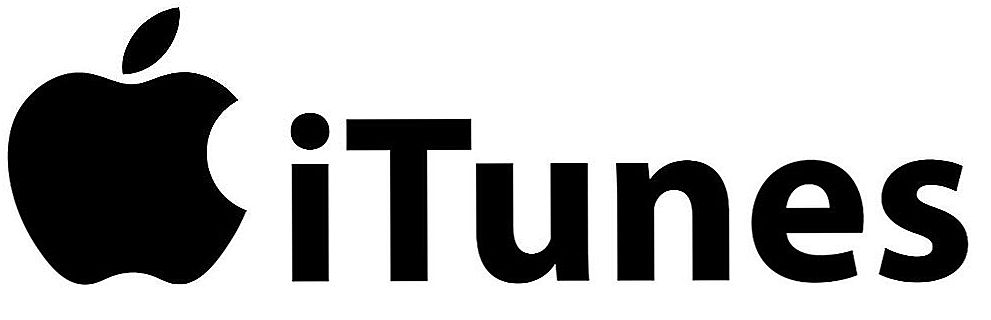Кожне виконане бажання несе не тільки безмежну радість і моральне задоволення, а й провокує деякі проблемні ситуації різної інтенсивності. Просто про такого взаємозв'язку ми часто навіть не бажаємо замислюватися. Ось ще недавно у вас не було Айфона, бажання його придбати, стати його власником було неймовірним. Однак як тільки воно здійснилося, вас став долати питання, а як же ваше "відкусаними яблучко" підключити до макбуков.

Існує кілька способів підключення iPhone до MacBook.
Запам'ятайте, що життя не буває без проблем, просто навчитеся їх вирішувати, знаходити правильні відповіді на ці запитання. Ми допоможемо вам розібратися в тому, як правильно підключити Айфон до макбуков.
способи підключення
Існує два основні варіанти, застосовуючи які вдається підключити iPhone до MacBook. Перший варіант ґрунтується на використанні спеціального кабелю, один кінець якого приєднується до MacBook, а другий до вашого нового iPhone. Саме цей спосіб з'єднання двох пристроїв є "найстарішим", оскільки другий спосіб грунтується на бездротовому з'єднанні. Цей варіант став можливий після того, як виробник наділив пристрої функцією використання Wi-Fi.
За допомогою USB-кабелю
Компанія Apple приділяє питанню вдосконалення своїх пристроїв досить багато уваги, тому зовсім не дивно, що на зміну 30-піновий роз'єму прийшов lightning-кабель, за допомогою якого вдається не тільки досить швидко під'єднатися до деяких інших пристроїв, включаючи комп'ютер, але і вирішувати інші функціональні завдання . Однак тільки одного кабелю для підключення Айфона до MacBook буде вам явно недостатньо, рекомендуємо вам заздалегідь завантажити таку програму, як iTunes. Якщо ви все зробите так, як ми будемо рекомендувати, вам вдасться синхронізувати весь контент, що зберігається на вашому iPhone.

Відмінно те, що вам вдасться одночасно з цим скопіювати всі контакти, що вбереже вас від втрати важливих даних. А також при бажанні ви можете легко створити резервну копію вашого пристрою. Якщо ви скористаєтеся lightning-кабелем, для того щоб підключити свій Айфон до MacBook, ви значно розширите свої можливості. Ви зможете:
- перенести практично весь контент з одного пристрою на інший;
- встановити нові додатки, що дозволяють вам здійснювати нові операції;
- синхронізувати нотатки та виставлені важливі події в календарі, що запобігають вашу забудькуватість щодо деяких заходів.
Багато користувачів активно воліють підключити Айфон саме за допомогою lightning-кабелю, оскільки в цьому випадку здійснюється не тільки зв'язок між двома пристроями, а й ще паралельно iPhone заряджається, тому причин для занепокоєння, що в процесі виконання завдань пристрій може розрядитися, у вас точно не буде. Найбільшим перевагою є така неймовірна простота підключення, що не провокує жодних непорозумінь.
ВАЖЛИВО. Однак слід зазначити, що такий спосіб супроводжується і деякими недоліками. Перш за все, дуже важливо мати в наявності lightning-кабель. Оскільки він не продається в комплекті з iPhone, важливо подбати завчасно про те, щоб його придбати. На жаль, маючи величезне бажання знайти і купити такий кабель, не кожен зможе це бажання реалізувати. Такий кабель іноді супроводжується досить значним ціновим показником, що не зовсім по кишені всім користувачам без винятку.А також при такому приєднанні до MacBook "яблучного" смартфона доведеться обмежити себе в пересуванні, оскільки довжина такого кабелю не зовсім велика. Хто не бажає миритися з виявленими недоліками,може вдатися до використання іншого варіанта, при якому виключається застосування будь-яких проводів і кабелів.
бездротове підключення
Після того як компанія Apple впровадила чергову функцію AirDrop, у власників айфонів з'явилася нова можливість, що дозволяє синхронізувати їх смартфон з MacBook по бездротовому з'єднанню. Скориставшись функцією AirDrop, вам вдасться досить швидко перенести контакти, файли, аудіоматеріали, при цьому ніяких складних дій виконувати точно не знадобиться. Обов'язково тільки в настройках потрібно виставити можливість підключення через Wi-Fi або Bluetooth.

Пропонуємо вам послідовно виконати такі дії:
- включите свій макбуков;
- увійдіть в меню Finder, виберіть там AirDrop;
- включите Bluetooth або Wi-Fi (навіть якщо ви упустите цей момент, програма сама про це подбає і нагадає вам зайвий раз про це).
Те ж саме робимо на айФоні. Зайдіть в пункт управління пристроєм, виберіть функцію Air Drop, потім активізуємо Bluetooth або Wi-Fi. Якщо перед вами поставлено завдання, що передбачає завантажити файли з макбуков на iPhone, вам потрібно буде зайти в Air Drop, після цього затиснути файл, підготовлений для копіювання і перетягнути його у вікно того пристрою, який є кінцевою метою.

Точно так же здійснюється передача файлів в зворотному напрямку, коли слід з Айфона щось перекинути на MacBook. Після завершення процесу копіювання всі завантажені файли можна буде легко розшукати в папці "Завантаження".
На жаль, бездротове підключення супроводжується не тільки перевагами, але і деякими недоліками, про які дуже корисно знати. Перш за все, похвалитися високою швидкістю не можна, оскільки процес копіювання або переміщення змушує вас трохи чекати. А також при такому підключенні слід передбачити, що ваш iPhone може миттєво розрядитися, оскільки цей процес передбачає сильний рівень енергоспоживання, а заповнення енергетичного запасу забезпечити неможливо.
ПОРАДА. Той, хто в своєму житті стикався з неприємною ситуацією, коли втрачалися всі контакти, розуміє, наскільки це завжди проблематично. Особливо це сумно для тих, чия професійна діяльність пов'язана з багатьма людьми, чиї контакти завжди повинні знаходитися під рукою.Щоб уникнути такої проблемної ситуації, багато хто воліє робити запасний варіант, переносячи контакти з iPhone на MacBook.Поспішаємо вас порадувати, що для виконання цього завдання вам не доведеться здійснювати щось неймовірне. Достатньо лише синхронізувати два пристрої, все інше виконається автоматично.
Отже, процес підключення Айфона до макбуков нескладний сам по собі, вам тільки слід визначитися, який спосіб буде краще для вас. Рекомендуємо вам в перший раз процедуру виконувати не в стрімкому темпі, а уважно і повільно слідуючи вказаному алгоритму. У наступні рази ці дії дійдуть до автоматизму, тому ми не будемо здивовані, що ви їх будете виконувати за лічені секунди або кілька хвилин.